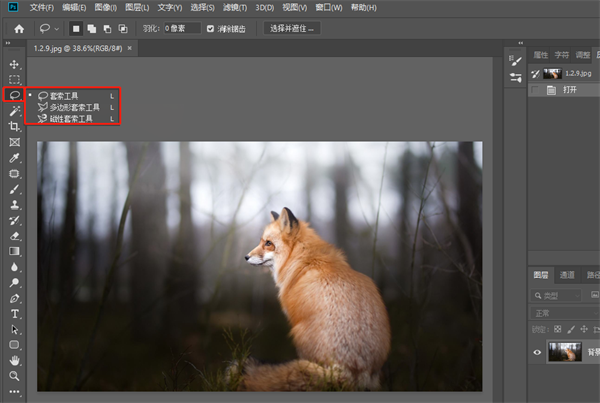
在PhotoShop中,套索工具可以帮助我们快速抠图,将需要的图片内容选中后,然后将其进行删除、移动等操作,那我们怎么将套索工具抠图后移动到其他的位置呢,下面就和小编一起来看看吧!
1、打开PhotoShop应用,打开需要编辑的图片,然后点击左侧的【套索工具】;
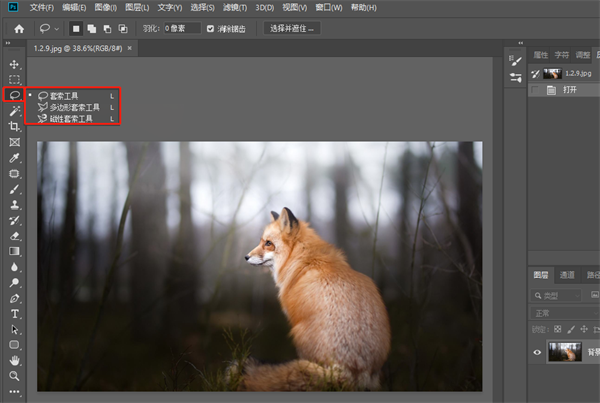
2、将需要抠图的物体选中,再从左侧点击【移动工具】,或者直接使用快捷键v切换;
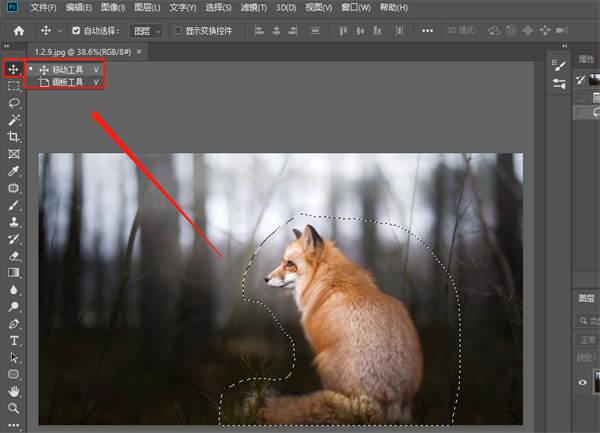
3、同图层移动:在Ctrl+D取消选区后,抠图的图片将会与同图层内容合并,需要再次选区后移动;
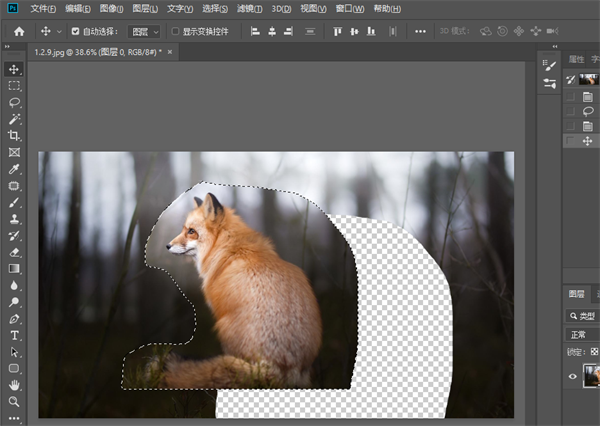
4、其他图层移动:在用套索工具选中后,可以使用快捷键Ctrl+J复制并新建图层,这样每次移动内容时不会移动其他的图层和内容;
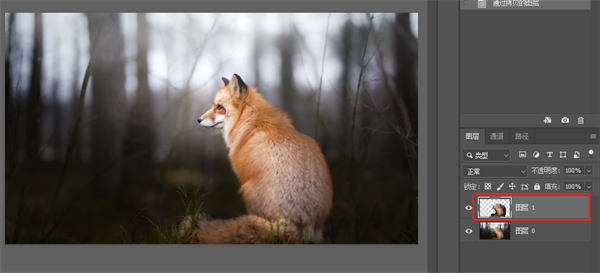
5、移动其他图片:如果想要移动至其他的图片、另一个打开的文件中,可以使用移动工具直接移动拖拽至其他文件窗口,切换到另一个文件后松手即可。
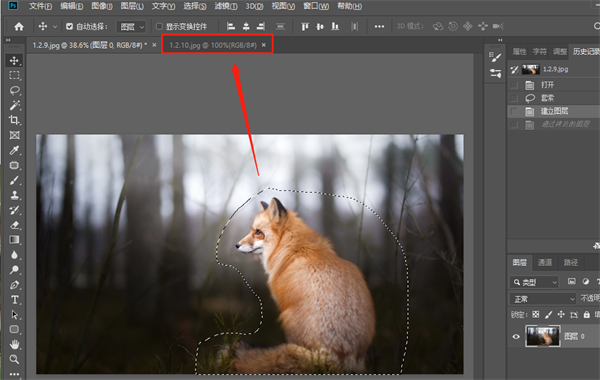
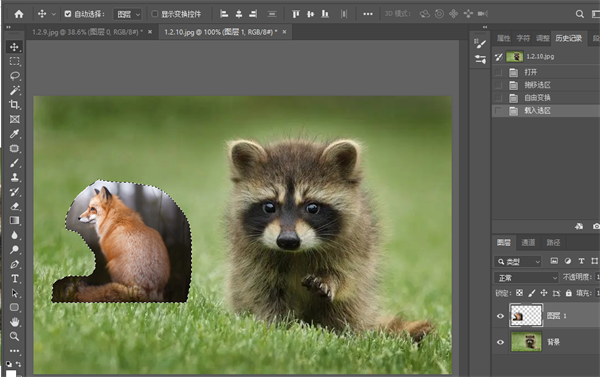
以上就是PS套索工具怎么抠图后移动到其他位置的全部内容了,希望以上内容对您有所帮助!

Windows找不到文件wt.exe请确定文件名是否正确怎么解决
当我们在使用Windows 11系统打开Windows终端也就是命令提示符时,很多小伙伴都会遇到“Windows找不到文件‘wt.exe’。请确定文件名是否正确(0)人阅读时间:2023-03-28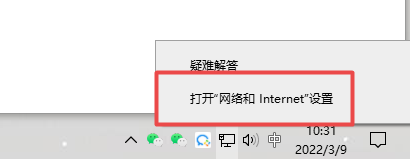
电脑ip地址查询方法 电脑ip地址查询方法win10
在很多时候我们都需要使用到自己的电脑IP地址,例如电脑出现一些网络问题时就需要检查是否是IP地址冲突,那我们怎么查看自己的电脑IP地址呢,下面就和小编一起来看看(0)人阅读时间:2023-03-28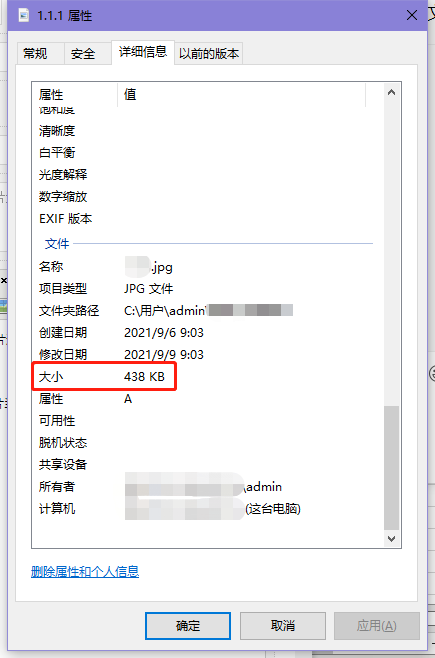
如何压缩图片大小 如何压缩图片大小不影响清晰度
当我们在上传一些图片时,经常会出现图片过大从而导致图片无法成功上传,这时候就需要将图片进行压缩,让图片的大小变得更小,那我们具体该怎么操作呢,怎么压缩图片大小,(0)人阅读时间:2023-03-28
win11提示找不到wt.exe文件打不开Windows终端怎么办
当我们升级Windows 11系统之后,首次打开Windows终端会出现找不到wt.exe文件的提示,这样我们无法通过命令提示符执行对应的命令,那怎么解决这种问(0)人阅读时间:2023-03-28Windows找不到文件wt.exe请确定文件名是否正确怎么解决
 当我们在使用Windows 11系统打开Windows终端也就是命令提示符时,很多小伙伴都会遇到“Windows找不到文件‘wt.exe’。请确定文件名是否正确..2023-03-28
当我们在使用Windows 11系统打开Windows终端也就是命令提示符时,很多小伙伴都会遇到“Windows找不到文件‘wt.exe’。请确定文件名是否正确..2023-03-28电脑ip地址查询方法 电脑ip地址查询方法win10
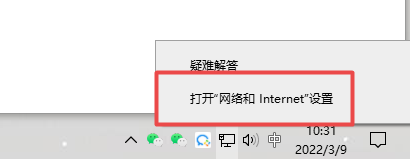 在很多时候我们都需要使用到自己的电脑IP地址,例如电脑出现一些网络问题时就需要检查是否是IP地址冲突,那我们怎么查看自己的电脑IP地址呢,下面就和小编一起来看看..2023-03-28
在很多时候我们都需要使用到自己的电脑IP地址,例如电脑出现一些网络问题时就需要检查是否是IP地址冲突,那我们怎么查看自己的电脑IP地址呢,下面就和小编一起来看看..2023-03-28如何压缩图片大小 如何压缩图片大小不影响清晰度
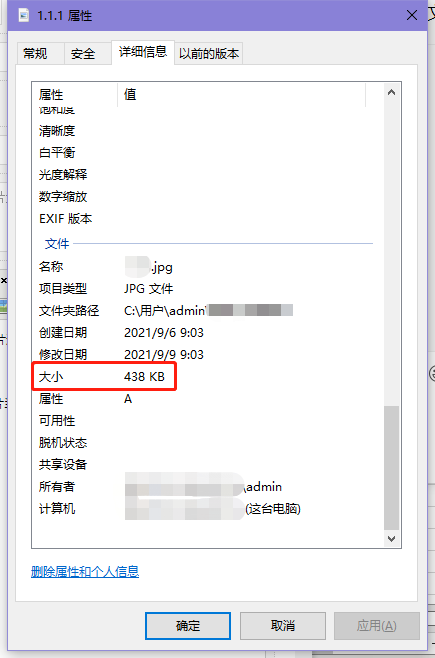 当我们在上传一些图片时,经常会出现图片过大从而导致图片无法成功上传,这时候就需要将图片进行压缩,让图片的大小变得更小,那我们具体该怎么操作呢,怎么压缩图片大小,..2023-03-28
当我们在上传一些图片时,经常会出现图片过大从而导致图片无法成功上传,这时候就需要将图片进行压缩,让图片的大小变得更小,那我们具体该怎么操作呢,怎么压缩图片大小,..2023-03-28win11提示找不到wt.exe文件打不开Windows终端怎么办
 当我们升级Windows 11系统之后,首次打开Windows终端会出现找不到wt.exe文件的提示,这样我们无法通过命令提示符执行对应的命令,那怎么解决这种问..2023-03-28
当我们升级Windows 11系统之后,首次打开Windows终端会出现找不到wt.exe文件的提示,这样我们无法通过命令提示符执行对应的命令,那怎么解决这种问..2023-03-28